Actualizar los códigos de costo en un proyecto de ERP integrado
Objetivo
Actualizar la lista de códigos de costo a nivel proyecto de Procore después de agregar un nuevo código de costo en un sistema de ERP integrado.
Contexto
Cuando la cuenta Procore de su compañía esté integrada con ciertos sistemas ERP, deberá agregar o actualizar códigos de costo en su sistema de ERP integrado y luego importar esos códigos a la herramienta Administrador a nivel compañía de Procore. Con este proceso, sus equipos del proyecto deberán recordar actualizar las listas de códigos de costo para asegurarse de que los nuevos códigos estén disponibles en cada proyecto de Procore.
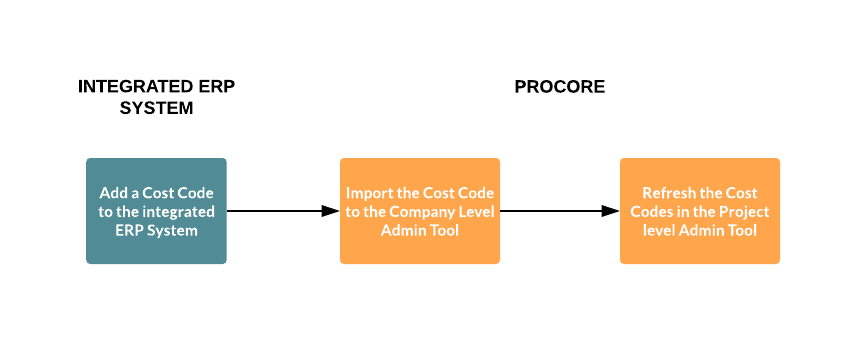
Aspectos para tener en cuenta
- Permiso de usuario requerido :
- Permisos de nivel "Administrador" en la herramienta Administrador a nivel proyecto
- Requisitos previos:
- El proyecto debe configurarse para usar la lista de códigos de costo estándar específicos del ERP.
- Pueden aplicarse consideraciones, limitaciones o requisitos adicionales según el sistema ERP con el que esté integrada su cuenta. Consulte Cosas que debe saber sobre su integración ERP para obtener más detalles.
Pasos
- Vaya a la herramienta Administrador a nivel de proyecto.
- En Configuración del proyecto, haga clic en Códigos de costo.
- Haga clic en Actualizar códigos de costo.
Aparece un banner VERDE para indicar que se está realizando una actualización. Cuando el banner desaparece, la actualización ha finalizado.

